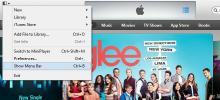So beheben Sie Xcode, der unter macOS bei "Installieren" hängen bleibt
Xcode ist keine wesentliche App, wenn Sie nicht auf Ihrem Mac entwickeln möchten. Wenn Sie jedoch vorhaben, für eines der Apple-Geräte zu entwickeln oder einfach eine App auf Ihr iPhone zu laden, benötigen Sie diese App. Sie können es jedoch problemlos im Mac App Store herunterladen. Manchmal bleibt die App hängen. Dies ist nicht so, als würde eine normale App-Installation hängen bleiben, aber die Korrektur ist ziemlich einfach. Hier erfahren Sie, wie Sie den Xcode beheben können, der unter "Installieren" unter macOS hängen bleibt.
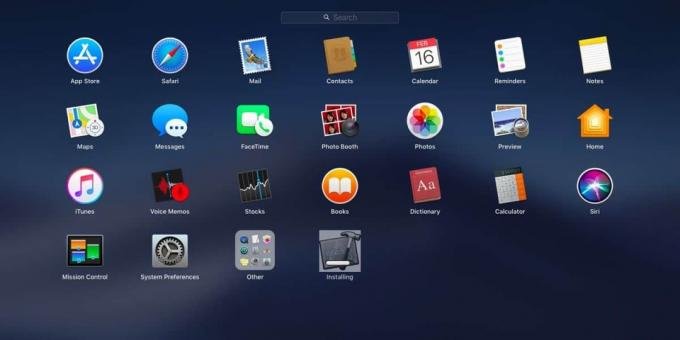
Grundlegende Prüfungen
Xcode ist eine große App, und wenn Sie sie aus dem Mac App Store installieren, wird sie in der Regel etwas langsam heruntergeladen. Oft sind Benutzer versucht, es über einen Torrent zu installieren, aber das ist keine gute Idee, da es möglicherweise manipuliert wurde. Verwenden Sie zu diesem Zweck keine andere Quelle als den Mac App Store, um Xcode herunterzuladen.
Darüber hinaus kann es sinnvoll sein, die Installation abzubrechen und zu löschen. Versuchen Sie es erneut, um festzustellen, ob es ordnungsgemäß installiert wurde. Dies ist ein langer Versuch, aber versuchen Sie es trotzdem. Warten Sie auch eine Weile. Es kann manchmal Stunden dauern, bis die Installation abgeschlossen ist. Nehmen Sie sich also etwas Zeit, insbesondere wenn Ihr Mac etwas alt ist.
Fix Xcode stecken bei "Installieren"
Probieren Sie die folgenden Korrekturen aus. Möglicherweise müssen Sie die App erneut herunterladen. Wenn Sie eine langsame Internetverbindung haben, sollten Sie etwas Zeit einplanen, um das Problem zu beheben.
Starten Sie den Mac neu
Dies ist der älteste Ratschlag zur Fehlerbehebung, den Sie jemals erhalten werden, aber er funktioniert häufig. Starten Sie Ihren Mac neu und sehen Sie, wo Sie bleiben. Möglicherweise können Sie den Download fortsetzen und die App dann erfolgreich installieren, oder Sie müssen sie löschen und erneut installieren. Versuchen Sie beides.
Mac App Store
Öffnen Sie den Mac App Store und melden Sie sich ab. Brechen Sie die Installation / den Download ab. Beenden Sie anschließend den Mac App Store und starten Sie Ihren Mac neu. Sobald Sie wieder auf Ihrem Desktop sind, öffnen Sie den Mac App Store, melden Sie sich erneut an und laden Sie die App herunter und installieren Sie sie.
Deaktivieren Sie das Antivirenprogramm
Wenn Sie ein Antivirenprogramm auf Ihrem Mac haben, deaktivieren Sie es, bis Xcode vollständig heruntergeladen und installiert wurde. Während ein Antivirenprogramm eine App aus dem Mac App Store technisch nicht blockieren sollte, scheint es, dass Xcode eine App mit eigenen Problemen ist, weshalb das Deaktivieren des Antivirenprogramms funktioniert.
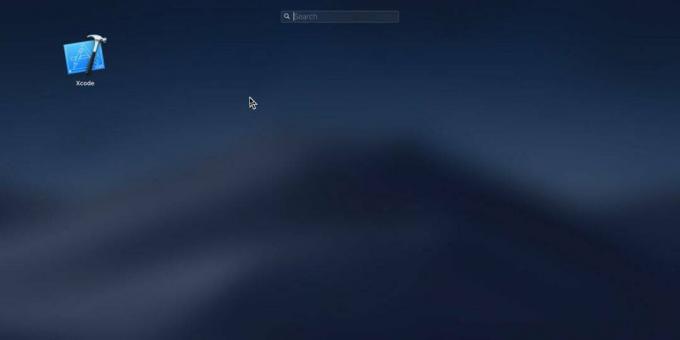
Suche
Kürzliche Posts
Was ist neu in OS X 10.8 Mountain Lion? [Rezension]
Mountain Lion, die neueste Version von Apples OS X, wurde gestern v...
Desktop Tidy: Dateien vom Desktop bereinigen und nach Format sortieren
Ein sauberer Schreibtisch ist ein Zeichen für einen unruhigen Geist...
So bringen Sie die Shortcuts-Seitenleiste in iTunes 11 für Windows und Mac zurück
Seien wir ehrlich, iTunes ist nicht wirklich dafür bekannt, sich mi...

![Was ist neu in OS X 10.8 Mountain Lion? [Rezension]](/f/08956f11bcd938673a4fdf9fd4005f12.jpg?width=680&height=100)